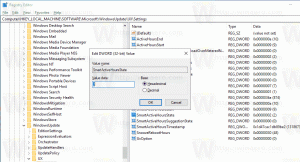როგორ ხელახლა შეუკვეთოთ საქაღალდეები ბიბლიოთეკის შიგნით Windows 7, Windows 8 და Windows 8.1
ბიბლიოთეკების ფუნქცია დაინერგა Windows 7-ში, როგორც განახლებული Explorer აპლიკაციის ნაწილი. ის საშუალებას გაძლევთ გააერთიანოთ მრავალი საქაღალდე ერთი ბიბლიოთეკის ქვეშ, რათა კონტენტი სხვადასხვა ლოკაციებზე იყოს გაერთიანებული ერთი საქაღალდის მსგავს ხედში. Windows-ში შექმნილი ნაგულისხმევი ბიბლიოთეკები გამიზნულია მსგავსი შინაარსის დასაჯგუფებლად, როგორიცაა სურათები, ვიდეოები, მუსიკა და დოკუმენტები. მაგალითად, სურათების ორი საქაღალდე - ერთი თქვენი მომხმარებლის ანგარიშისთვის და საჯარო (გაზიარებული) სურათების საქაღალდე - ორივე შედის სურათების ბიბლიოთეკაში. თქვენ შეგიძლიათ დაამატოთ თქვენი საკუთარი საქაღალდეები ნებისმიერ მორგებულ ან წინასწარ განსაზღვრულ ბიბლიოთეკაში. ნაგულისხმევად, Windows აჩვენებს საქაღალდეებს ბიბლიოთეკის შიგნით იმ თანმიმდევრობით, რომლითაც თქვენ დაამატეთ ეს საქაღალდეები. თქვენ შეიძლება დაინტერესდეთ მათი რეორგანიზაციით და შეცვალოთ მათი ჩვენების რიგი. ეს არის ბიბლიოთეკების ძალიან მარტივი, მაგრამ არც ისე აშკარა თვისება. ამ სტატიაში ჩვენ ვნახავთ, თუ როგორ უნდა ხელახლა შეუკვეთოთ საქაღალდეები ნებისმიერი Windows ბიბლიოთეკაში.
რეკლამა
ეს შეიძლება გაკეთდეს ბიბლიოთეკის თვისებების მეშვეობით. უბრალოდ მიჰყევით ქვემოთ მოცემულ ინსტრუქციას.
- გახსენით File Explorer და დააწკაპუნეთ ბიბლიოთეკების პუნქტზე ნავიგაციის პანელში მარცხნივ. ეს გახსნის ბიბლიოთეკებს. თქვენ შეგიძლიათ გახსნათ ისინი პირდაპირ ასევე სპეციალური shell ბრძანებით. დაჭერა Win + R მალსახმობი კლავიატურაზე ერთად ჩაწერეთ და Run ველში ჩაწერეთ შემდეგი:
ჭურვი: ბიბლიოთეკები
რჩევა: იხილეთ Windows 8-ში shell ბრძანებების სრული სია.
- აირჩიეთ ბიბლიოთეკა, დააწკაპუნეთ მარჯვენა ღილაკით და აირჩიეთ "თვისებები" კონტექსტური მენიუდან.
- თქვენ იხილავთ ჩამოთვლილ საქაღალდეებს იმ თანმიმდევრობით, რომლითაც ისინი შედის მიმდინარე ბიბლიოთეკაში.

- ახლა თქვენ შეგიძლიათ უბრალოდ ხელახლა შეუკვეთოთ ისინი გადაათრიეთ და ჩამოაგდეთ! გადაიტანეთ საქაღალდეები ზევით ან ქვევით, რათა დააყენოთ სასურველი თანმიმდევრობა და დასრულებულია. დავდებ, რომ ეს არ იცოდი!
მანამდე:
შემდეგ:
Ის არის.